OBS는 왜 FLV로 녹화하나요? 어떻게 변경하나요?
OBS에서 FLV를 녹화할 때 파일 형식은 재생 품질과 호환성에 영향을 줄 수 있습니다. Reddit과 Quora의 많은 사용자들이 FLV 파일을 MP4로 변환하는 이유에 대해 질문합니다. 가장 큰 이유는 MP4가 많은 디바이스 및 소프트웨어에서 더 잘 작동하기 때문입니다. MP4 파일은 대부분의 미디어 플레이어, 웹사이트, 모바일 기기에서 잘 재생되므로 공유하고 사용하기가 더 쉽습니다. 이 가이드는 OBS와 FLV를 MP4로 변환하는 방법을 배우는 데 도움이 될 것입니다.
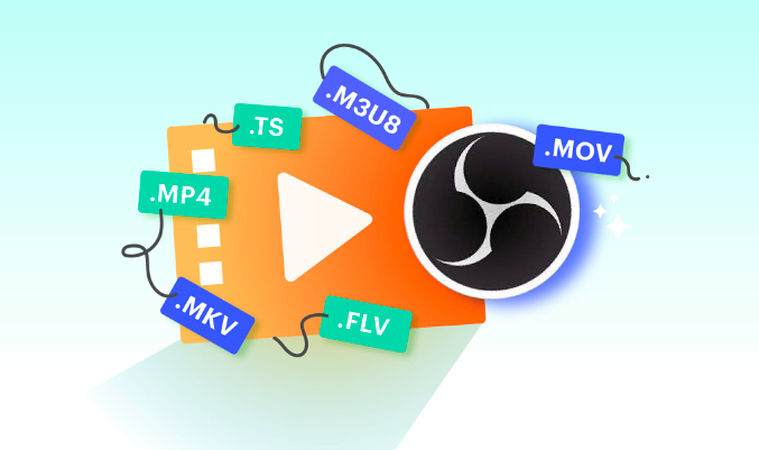
파트 1: OBS는 왜 FLV 형식으로 녹화하나요?
1. OBS 스튜디오란 무엇인가요?
오픈 방송 소프트웨어인 OBS Studio는 동영상 캡처 및 방송을 위한 최고의 무료 오픈 소스 도구 중 하나입니다. 많은 게이머와 콘텐츠 제작자가 사용합니다. OBS는 대부분의 개인이 번거로움 없이 최고 수준의 동영상을 제작할 수 있도록 도와줍니다. Windows, macOS, 리눅스 OS 등 다양한 운영 체제에서 작동하여 폭넓은 호환성을 제공합니다. OBS 스튜디오는 화면 캡처와 오디오 믹싱 기능을 지원하며, 초보자에게도 유용하고 쉽게 탐색할 수 있습니다. 이러한 특징 덕분에 많은 사용자들이 OBS를 선호합니다.
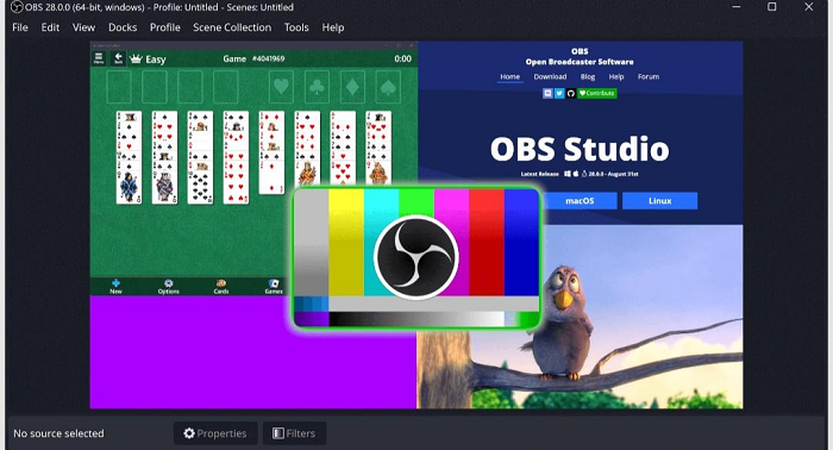
2. OBS에서 사용할 수 있는 출력 형식은 무엇인가요?
OBS Studio는 동영상 클립 제작을 위한 다양한 출력 옵션을 제공합니다. 사용자는 선호하는 형식을 선택할 수 있으며, OBS 오디오/비디오 포맷 가이드에 따르면 6가지 포맷이 있습니다: MKV, MP4, MOV, FLV, TS, M3U8.
- MKV:
- MP4:
- MOV:
- FLV:
- TS:
- M3U8:
MKV 형식은 매우 다재다능한 컨테이너로, 모든 유형의 데이터를 저장할 수 있습니다. 하나의 파일에 비디오, 오디오, 자막 및 정지 그래픽을 저장할 수 있으며, 고품질 비디오를 유지하는 데 적합합니다. MKV 파일은 다양한 코덱을 지원하므로 대부분의 녹화 조건에 적합하며, 나중에 편집해야 할 경우 사용자들이 MKV를 선호합니다.
MP4는 현재 동영상 호스팅 서비스와 스트리밍 서비스에서 가장 많이 사용되는 동영상 포맷 중 하나입니다. 장치 및 소프트웨어와의 호환성이 뛰어나며, 파일 크기가 작으면서도 좋은 화질을 제공합니다. 이러한 특성 덕분에 MP4는 웹사이트에서 쉽게 공유하고 업로드할 수 있습니다. 다양한 응용 프로그램과의 호환성으로 인해 MP4는 특히 재생 문제없이 동영상을 몇 번만 시청하려는 사용자에게 유용합니다.
Apple이 개발한 MOV 형식은 주로 동영상 편집 목적으로 사용되며 QuickTime 플레이어를 지원합니다. MOV 파일은 고품질 비디오와 오디오를 포함할 수 있으며, 전문 소프트웨어로 편집한 프로젝트에 적합합니다. 품질과 편집 기능 덕분에 현재 독립 동영상 제작자들 사이에서 매우 인기가 높습니.
FLV 형식은 주로 동영상 콘텐츠 스트리밍에 사용되며, YouTube와 Facebook을 비롯한 많은 온라인 플랫폼에서 널리 사용됩니다. FLV 파일은 동영상 데이터를 효과적으로 압축하여 스트리밍 속도를 향상하는 데 도움이 됩니다. 그러나 FLV 파일은 모든 디바이스에서 재생되지 않을 수 있으며, 이로 인해 사용자가 동영상을 널리 공유하는 데 어려움을 겪게 할 수 있습니다.
TS 형식은 일반적으로 방송 및 동영상 스트리밍에 사용되며, MPEG-2 전송 스트림 표준을 따릅니다. TS 파일은 다른 형식보다 오류를 더 잘 처리할 수 있는 특징이 있어, 라이브 스트리밍 이벤트 및 방송 콘텐츠에 적합합니다. 많은 사용자들이 실시간 애플리케이션에서 TS 파일을 신뢰할 수 있는 형식으로 생각합니다.
M3U8 형식은 HTTP 라이브 스트리밍(HLS)에 사용되는 재생 목록 형식으로, 인터넷을 통해 동영상 콘텐츠를 전송하는 데 도움을 줍니다. M3U8 파일은 라이브 방송과 온디맨드 스트리밍 서비스에서 흔히 사용되며, 동영상이 여러 디바이스로 전송되는 방식을 관리하는 데 유용합니다. 이 형식은 여러 해상도 및 비트 전송률을 지원하여 사용자에게 최상의 스트리밍 환경을 제공합니다.
파트 2: OBS에서 녹화한 FLV 파일을 MP4로 변환해야 하는 이유와 방법
FLV를 MP4로 변환해야 하는 이유
FLV를 MP4로 변환하면 동영상의 접근성이 향상됩니다. 사용자는 MP4 파일을 문제없이 볼 수 있으며, 이 형식은 또한 파일 크기를 줄이면서 동영상 품질을 유지합니다. 파일 크기가 작을수록 저장 공간을 덜 차지하므로 관리하기가 더 쉽습니다. 또한, MP4로 변환하면 녹화물을 쉽게 편집하고 공유할 수 있습니다. 이렇게 하면 동영상 재생 문제를 방지할 수 있으며, OBS에서 동영상 녹화 시 전체 워크플로우를 개선하는 데 도움이 됩니다. 이러한 단계는 동영상 프로젝트에서 큰 차이를 만들 수 있습니다.
OBS 녹화 포맷을 FLV에서 MP4로 변경하는 방법은 무엇인가요?
스텝 1: OBS 설정 열기
먼저 컴퓨터에서 OBS 애플리케이션을 열어 FLV를 MP4 OBS로 변경합니다. 화면 왼쪽 상단 모서리에 있는 '파일'을 클릭합니다. 그러면 다양한 옵션이 있는 메뉴가 표시됩니다.
스텝 2: 출력 설정으로 이동
메뉴에서 “설정”을 선택합니다. 새 창이 열립니다. 이 창에서 왼쪽에 있는 '출력' 탭을 찾아 클릭합니다. 이 섹션에는 녹화 설정 옵션이 포함되어 있습니다.
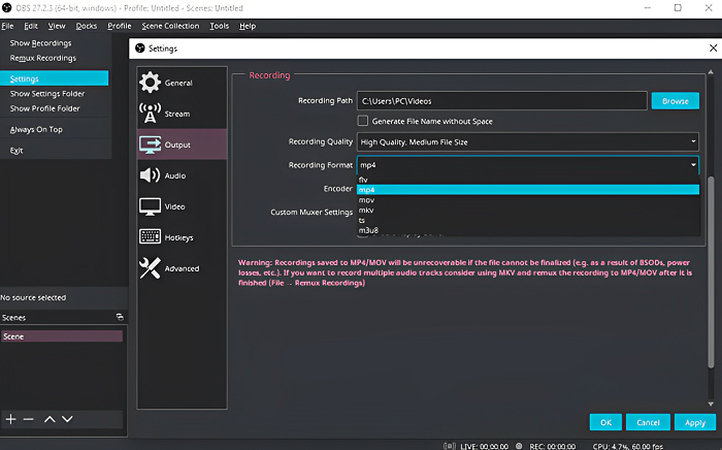
스텝 3: 녹화 형식 변경하기
출력 설정에서 녹화 섹션을 찾습니다. 여기에 녹화 형식 옵션이 표시됩니다. 드롭다운 목록을 클릭하여 사용 가능한 형식을 확인합니다. 녹화의 필요에 맞는 형식을 선택합니다.
스텝 4: 변경사항 저장하기
녹화 형식을 선택한 후 설정 창 하단에서 적용 버튼을 찾습니다. 이 버튼을 클릭하여 변경 사항을 확인합니다. 그런 다음 확인을 클릭하여 창을 닫고 새 설정을 저장합니다.
스텝 5: 녹화물 찾기
OBS가 녹화물을 저장하는 위치를 확인하려면 출력 설정으로 돌아가세요. 기본 위치는 일반적으로 문서의 동영상 폴더입니다. 저장 위치를 변경한 경우 찾아보기 버튼을 클릭하여 경로를 보거나 변경합니다. 이것이 FLV를 MP4 OBS로 변경하는 가장 쉬운 방법입니다.
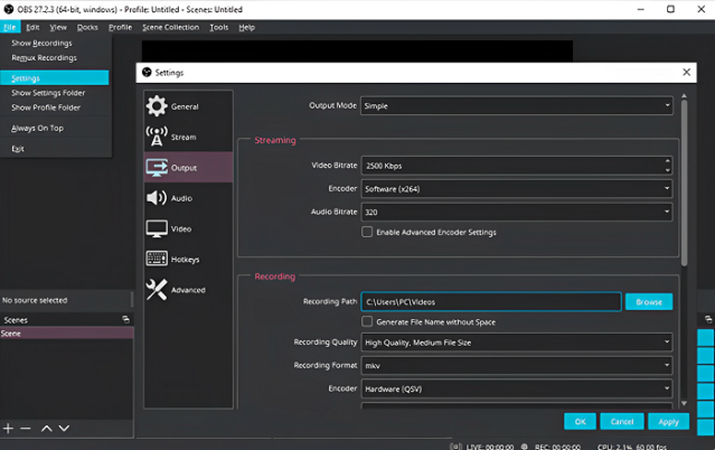
파트 2: Windows 및 Mac에서 OBS에서 FLV 형식으로 녹화한 동영상을 MP4로 변환하는 방법
OBS FLV를 MP4로 변환할 수 있는 훌륭한 도구를 찾고 계십니까? HitPaw 비디오 변환기는 비디오 형식을 변환하는 데 도움을 주는 유용한 소프트웨어입니다. 이 프로그램은 FLV 파일을 MP4로 짧은 시간 안에 변환할 수 있도록 설계되었습니다. 사용하기 쉬운 인터페이스를 제공하며, 여러 비디오 형식을 지원하므로 매우 편리합니다. 많은 사용자들이 HitPaw가 시스템 내에서 초보자와 전문가 모두에게 적합하다고 평가하고 있습니다. 특히 빠른 변환 속도와 합리적인 품질 덕분에 추천받는 도구입니다.
HitPaw 비디오 변환기 - Win & Mac용 올인원 동영상 설루션
보안 검증 완료. 254,145명이 다운로드했습니다.
- 더 나은 호환성과 공유를 위해 OBS에서 녹화한 FLV 파일을 MP4 형식으로 변환하세요.
- OBS의 내장 변환 기능을 사용하여 FLV 녹화물을 쉽게 변경하세요.
- 출력 설정을 조정하여 MP4 파일의 크기와 품질을 개선하세요.
- 설정을 저장하면 FLV에서 MP4로 자동 변환할 수 있습니다.
- OBS를 통해 여러 개의 FLV 파일을 동시에 MP4 형식으로 변환할 수 있습니다.
- OBS FLV를 MP4로 변환할 때 원본 오디오 및 비디오 품질을 유지하세요.
보안 검증 완료. 254,145명이 다운로드했습니다.
HitPaw로 FLV를 MP4로 변환하는 OBS 가이드
스텝 1: HitPaw 비디오 변환기 실행 및 파일 가져오기
HitPaw 비디오 변환기 애플리케이션을 엽니다. “비디오 추가”를 클릭하여 FLV 파일을 업로드합니다. 또는 OBS FLV 동영상을 앱으로 직접 끌어다 놓을 수도 있습니다. 동영상이 추가되면 처리를 위해 대기열에 추가됩니다.

스텝 2: 동영상 정보 수정 및 자막 추가하기 (선택 사항)
OBS에서 녹화한 FLV 동영상의 정보를 변경하려면 파일 이름을 클릭하여 제목을 편집합니다. 동영상에 자막이 없는 경우 외부 자막 파일을 첨부할 수 있습니다. 지원되는 형식으로는 SRT, ASS, VTT 및 SSA가 포함됩니다. 동영상 정보를 편집하면 FLV를 MP4로 변환할 때 파일을 정리하는 데 도움이 됩니다.
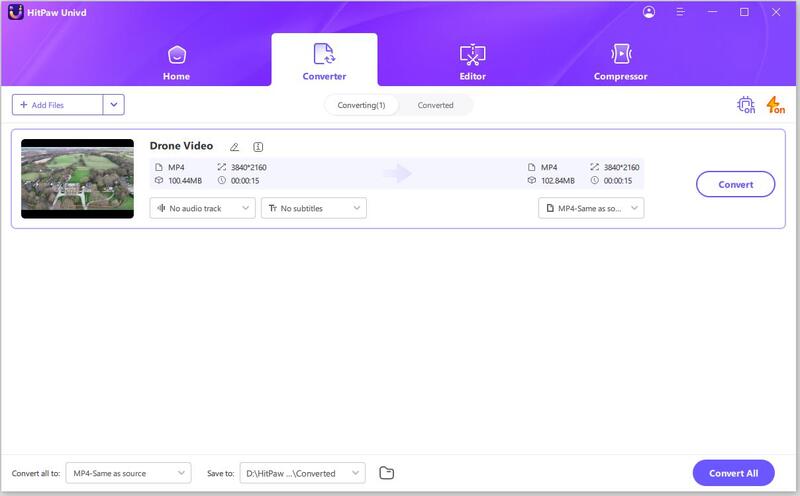
스텝 3: OBS 녹화 FLV의 출력 형식 선택하기
FLV 녹화물을 MP4 형식으로 변환하려면 각 파일 옆에 있는 삼각형 아이콘을 클릭합니다. 모든 파일에 MP4를 적용하려면 “모두 다음으로 변환”을 클릭하고 MP4를 선택합니다. 편집 아이콘을 클릭하여 화질 및 오디오 설정을 조정할 수 있습니다.

스텝 4: OBS FLV를 MP4로 변환하기 시작하기
필요한 경우 하드웨어 가속을 활성화합니다. 변환된 파일의 저장 위치를 선택한 후 “변환” 또는 “모두 변환” 버튼을 클릭하여 OBS FLV 녹화물을 MP4 형식으로 변환을 시작합니다.

스텝 5: 변환된 파일 찾기
변환이 완료되면 “변환됨” 탭으로 이동하여 MP4 파일을 확인합니다. “폴더 열기”를 클릭하여 컴퓨터에서 변환된 파일을 찾습니다.

OBS 녹화 관련 자주 묻는 질문
Q1. OBS에 가장 적합한 녹화 형식은 무엇인가요?
A1. OBS에 가장 적합한 녹화 포맷은 MP4입니다. MP4는 많은 디바이스와 플랫폼에서 호환성이 뛰어나며, 파일 크기를 작게 유지하면서도 좋은 비디오 품질을 제공합니다. 또한, 이 포맷은 온라인에서 쉽게 편집하고 공유할 수 있어 접근성이 필요한 사용자에게 적합합니다.
Q2. OBS MKV와 FLV의 차이점은 무엇인가요?
A2. OBS에서 MKV와 FLV의 주요 차이점은 기능입니다. MKV는 여러 개의 오디오 및 비디오 트랙을 담을 수 있어 편집에 유용합니다. 반면 FLV는 스트리밍용으로 설계되어 라이브 방송 중에 더 나은 성능을 제공합니다. 각 포맷은 사용자의 필요에 따라 고유한 장점이 있습니다.
Q3. OBS에서 FLV를 MP4로 변환하는 방법은 무엇인가요?
A3. OBS에서 FLV를 MP4로 변환하려면 파일 메뉴로 이동하여 “리믹스 녹화”를 선택합니다. 이 옵션을 사용하면 품질 손실 없이 FLV 파일을 MP4 형식으로 변경할 수 있습니다. 리믹스 과정은 빠르며, 파일 유형을 변경하는 동안 원본 동영상 데이터는 동일하게 유지됩니다.
Q4. OBS는 FLV를 MP4로 직접 변환할 수 있나요?
A4. OBS는 FLV를 MP4로 직접 변환할 수 없습니다. 그러나 FLV 파일을 MP4 포맷으로 리믹스할 수 있습니다. 이 방법은 더 빠르고 원본 동영상 품질을 보존합니다. 리믹싱은 재인코딩 없이 파일 형식을 변경하므로 변환하는 동안 녹화물의 품질이 그대로 유지됩니다.
마무리
OBS에서 녹화한 FLV 파일을 MP4로 변환하는 방법을 아는 것은 다양한 플랫폼에서 동영상이 원활하게 작동하도록 하는 데 중요합니다. 이 과정은 HitPaw 비디오 변환기와 같은 도구를 사용하면 파일 추가부터 올바른 출력 형식 선택까지 쉽게 처리할 수 있습니다. 또한, MKV와 FLV와 같은 형식의 차이를 이해하는 것도 필요에 맞는 최선의 선택을 하는 데 도움이 됩니다. HitPaw 비디오 변환기를 사용하면 동영상 파일을 쉽게 관리하고 워크플로우를 개선할 수 있습니다. 지금 바로 HitPaw 비디오 변환기를 사용하여 그 혜택을 직접 확인해 보세요.







 HitPaw VoicePea
HitPaw VoicePea  HitPaw VikPea
HitPaw VikPea HitPaw FotorPea
HitPaw FotorPea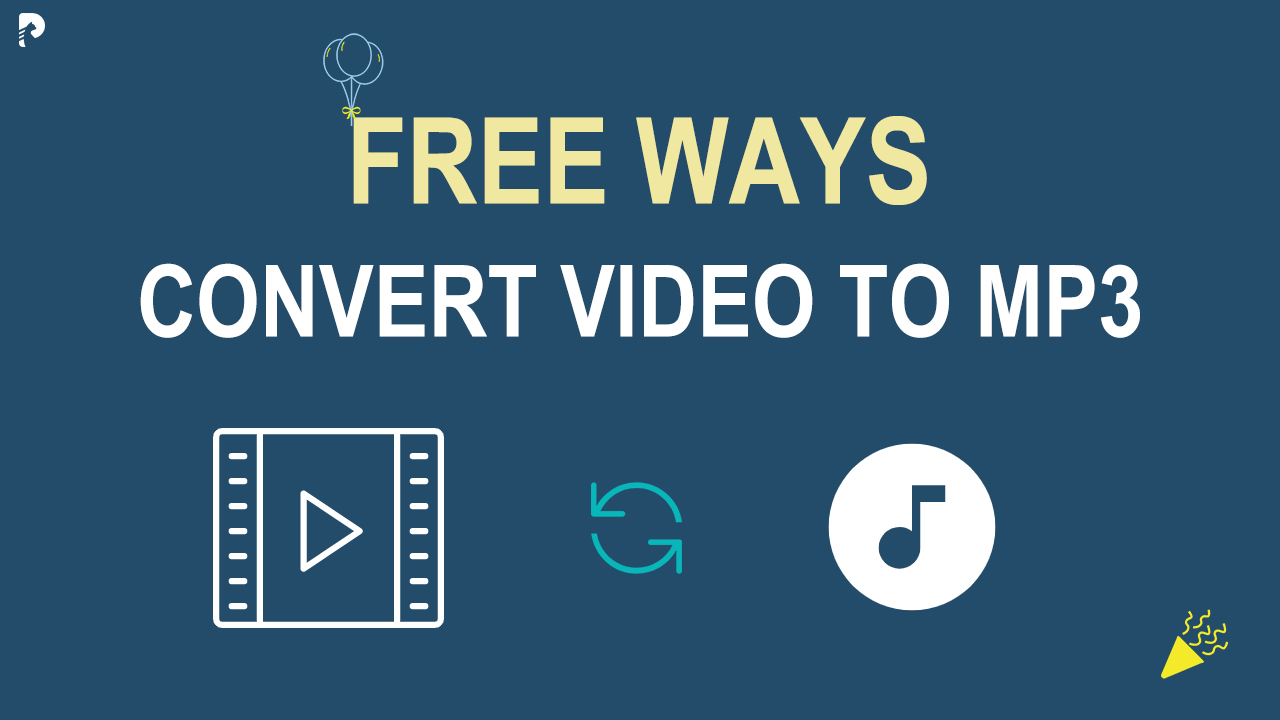



이 문서 공유하기:
제품 등급을 선택하세요:
김희준
편집장
프리랜서로 5년 이상 일해왔습니다. 새로운 것들과 최신 지식을 발견할 때마다 항상 감탄합니다. 인생은 무한하다고 생각하지만, 제 자신은 한계를 모릅니다.
모든 기사 보기댓글 남기기
HitPaw 기사에 대한 리뷰 작성하기